Kuidas kiirendada aeglast Android-telefoni
Miscellanea / / November 28, 2021
Kõik armastavad oma Android-nutitelefone, kui neid esimest korda kasutatakse, kuna need on uskumatult kiired. Sooviksite alati, et teie telefon oleks kiire ja säilitaks sama jõudluse. Seadmel ei ole aga võimalik sama tööd teha, kuna jõudlus aja jooksul halveneb, ja siin on see "Kuidas saate aeglast Android-telefoni kiirendada" kui teie seade tundub aeglane või reageerib sisenditele hilja.
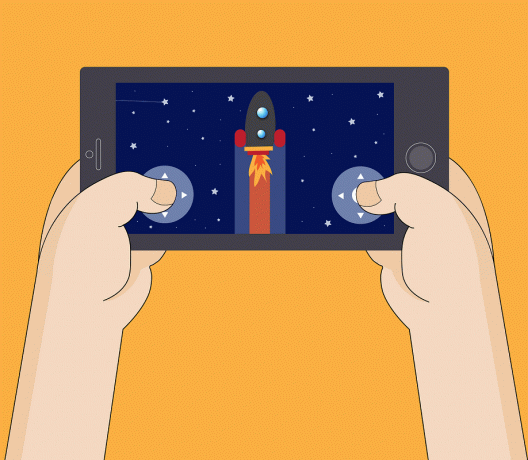
Nagu eespool öeldud, olenemata sellest, kui kallis või tipptasemel telefon on, muutub see ühel või teisel hetkel aeglasemaks. Pärast pikaajalist kasutamist halveneb iga nutitelefoni jõudlus mingil määral. Kuna rakenduste ja andmete arv kasvab, suureneb surve seadme riistvararessurssidele. See omakorda muudab seadme aeglaseks ja loiuks. Ainus erinevus seisneb selles, et soodsa hinnaga telefon hakkab aeglustumismärke näitama palju varem kui esmaklassiline.
Probleem on universaalne ja sellega seisavad silmitsi kõik, kellel on nutitelefon, kuid hea on see, et seda saab hõlpsasti parandada. Kui teie seade hakkab aeglaseks muutuma ja tundub, et see on aeglane, peate oma telefoni kasutamises tegema mõned väikesed muudatused. Nutitelefoni jõudluse suurendamiseks peate mõned nurgad kärpima. Lihtsad toimingud, nagu kasutamata rakendustest vabanemine, ruumi vabastamine, mõne rakenduse kergele versioonile üleminek jne. võib aeglast Android-telefoni oluliselt kiirendada. Selles artiklis käsitleme üksikasjalikult erinevaid tegureid, mis aitavad kaasa Android-telefoni aeglustumisele. Anname teile ka mõned kasulikud näpunäited, mis aitavad teil aeglast Android-telefoni kiirendada.
Sisu
- Millised on peamised põhjused, miks teie telefon aeglustub?
- Kuidas kiirendada aeglast Android-telefoni
- 1. meetod: vabastage ruumi
- 2. meetod: Bloatware keelamine või desinstallimine
- 3. meetod: värskendage Androidi operatsioonisüsteemi
- 4. meetod: lülituge rakenduste lihtversioonidele
- 5. meetod: kiirendage aeglast Android-telefoni, keelates animatsioonid
- 6. meetod. Aeglase Android-telefoni töö kiirendamiseks optimeerige Chrome
Millised on peamised põhjused, miks teie telefon aeglustub?
Teie seadme aeglase töötamise põhjuseks võivad olla mitmed tegurid ja selle põhjuseks võib olla riistvaraga või tarkvaraga seotud probleem. Kui telefon vananeb, ei pruugi seadme riistvara olla uusimate rakenduste ja mängude käitamiseks piisavalt hea. Vaatame lühidalt mõningaid teie telefoni nõrga jõudluse põhjuseid.
1. Ebapiisav mälu (RAM) – Igal Androidi nutitelefonil on piiratud mälumaht. Seda mälu kasutavad rakendused, kui need töötavad. Kui taustal töötab liiga palju rakendusi, kasutab see varsti kogu RAM-i. Kui proovite mängida mõnda mängu, mis nõuab palju RAM-i, võib see kasutada kogu saadaoleva mälu ja muuta teie telefoni äärmiselt aeglaseks.
2. Ebapiisav sisemine salvestusruum – See on üks peamisi põhjusi, miks telefonid aeglustuvad. Kui teie seadmes on liiga palju rakendusi või andmeid, saab selle sisemine salvestusruum peagi otsa. Iga rakendus vajab andmefailide salvestamiseks sisemälus teatud reserveeritud ruumi; kui see ruum pole saadaval, jookseb rakendus kindlasti kokku.
3. Kahjustatud aku – Android-nutitelefonid kasutavad laetavat akut ja eluiga sõltub kasutaja kasutusest. Pärast teatud arvu laadimisi ja tühjendeid kaotab aku oma võimsuse ja selle tulemusena hakkab aku kiiresti tühjenema. Samuti muudab see teie seadme aeglaseks ja loiuks, kuna see ei suuda anda riistvarakomponentidele piisavalt toidet.
4. Vana Androidi versioon – Peaksite oma seadet alati värskendama Androidi uusimale versioonile. Vana ja aegunud Androidi versiooni kasutamine võib teie telefoni aeglustada, kuna rakendused on optimeeritud töötama Androidi uusimas versioonis, mitte vanades.
5. Kasutamata rakendused ja bloatware – Meil kõigil on telefonis rakendusi, mida me ei kasuta. Need rakendused kasutavad sisemälu ja selle tulemusel seadme jõudlus langeb. Kuigi mõnda neist rakendustest saab otse desinstallida, on teised eelinstallitud (tuntud kui Bloatware) ja neid ei saa otse eemaldada. Bloatware'ist vabanemiseks peate kasutama spetsiaalseid rakendusi või oma seadme juurutama.
Kuidas kiirendada aeglast Android-telefoni
Kuna meil on selge ettekujutus olulistest teguritest, mis võivad teie telefoni aeglaseks muuta, ei ole nende parandamine nii keeruline. Nagu varem mainitud, saate oma seadme jõudluse parandamiseks teha mitmeid väikeseid muudatusi. Selles jaotises käsitleme neid näpunäiteid ja nippe üksikasjalikult, et saaksite oma telefoni kiiresti kiirendada.
1. meetod: vabastage ruumi
Ebapiisav sisemälu on tõenäoliselt teie telefoni aeglustumise suurim süüdlane. Lahendus on sama lihtne kui ruumi vabastamine. Saate seda teha mitmel viisil. Alustame ülalt ja arutame erinevaid viise sisemälu koormuse vähendamiseks.
1. Varundage oma isiklikud failid
Kui teil pole välist mälukaarti, salvestatakse kõik teie meediumifailid, nagu fotod, videod ja muusika, teie sisemällu. See moodustab olulise osa teie sisemälust. Kui seisate silmitsi ebapiisava salvestusruumi probleemiga, on alati hea mõte teisaldada oma meediumifailid arvutisse või pilvesalvestusse, nagu Google Drive, One Drive jne. Fotode ja videote varundamisel on ka palju eeliseid. Teie andmed jäävad turvaliseks ka siis, kui teie mobiiltelefon kaob, varastatakse või kahjustatakse. Pilvesalvestusteenuse valimine kaitseb ka andmete varguse, pahavara ja lunavara eest. Peale selle on failid alati vaatamiseks ja allalaadimiseks saadaval. Kõik, mida pead tegema, on oma kontole sisse logida ja pilvedraivile juurde pääseda. Androidi kasutajate jaoks on fotode ja videote jaoks parim pilvevalik Google'i fotod. Muud elujõulised võimalused on Google Drive, One Drive, Dropbox, MEGA jne.
Samuti saate valida oma andmete arvutisse edastamise. See ei ole alati juurdepääsetav, kuid see pakub palju rohkem salvestusruumi. Võrreldes pilvesalvestusega, mis pakub piiratud vaba ruumi (peate lisaruumi eest maksma), a arvuti pakub peaaegu piiramatult ruumi ja mahutab kõik teie meediumifailid olenemata nende suurusest see on.
Loe ka:10 võimalust Android-telefoni andmete varundamiseks
2. Kiirendage aeglast Android-telefoni, eemaldades kasutamata rakendused ja nende andmed
Igaühel on vähemalt paar rakendust, mida nad kunagi ei kasuta. Alati on hea desinstallida rakendused, mida pole vaja oluliste jaoks rohkem ruumi teha. Lisaks salvestavad kõik rakendused andmeid sisemällu. Sotsiaalmeedia rakendused on üks peamisi sisemälu ummistajaid. Seetõttu saate lisaks nende rakenduste tühjendamisele kustutada ka mõne rakenduse või kõigi rakenduste vahemälu ja andmefailid, et oluliselt vabastada sisemälu. Järgige alltoodud samme, et tühjendada mis tahes rakenduse vahemälu ja andmefailid (võtame näiteks Facebooki).
1. Esiteks avage Seaded oma seadmes ja minge lehele Rakendused osa.


2. Siin, otsi Facebook installitud rakenduste loendis ja puudutage seda.

3. Nüüd puudutage nuppu Säilitamine valik.

4. Pärast seda puudutage nuppu Tühjenda vahemälu ja Kustuta andmed nuppe ja selle rakenduse andmefailid eemaldatakse teie seadmest.

5. Võite puudutada ka Desinstalli nupp väljasõidul, kui te seda rakendust enam ei vaja.
Kõigi vahemälufailide kustutamiseks peate alglaadurist vahemälu partitsiooni pühkima. Varasemates Androidi versioonides oli võimalik kõik vahemälu failid seadetest ise tühjendada, kuid nüüd pole see võimalik. Järgige alltoodud samme Pühkida vahemälu partitsiooni Android-telefonis.
- Esimene asi, mida peate tegema, on lülita oma mobiiltelefon välja.
- Et siseneda alglaadur, peate vajutama a klahvide kombinatsioon. Mõne seadme puhul on see toitenupp koos helitugevuse vähendamise klahviga, teiste puhul aga toitenupp koos mõlema helitugevuse klahviga.
- Pange tähele, et puuteekraan ei tööta alglaaduri režiimis, nii et kui see hakkab kasutama valikute loendi sirvimiseks helitugevusnuppe.
- Travers kuni Taastumine valikut ja vajutage nuppu toitenupp selle valimiseks.
- Nüüd liikuge aadressile Pühkida vahemälu partitsiooni valikut ja vajutage selle valimiseks toitenuppu.
- Kui vahemälu failid kustutatakse, taaskäivitage seade.
Loe ka:Kuidas tühjendada vahemälu Android-telefonis
2. meetod: Bloatware keelamine või desinstallimine
Bloatware viitab eelinstallitud rakendustele ja süsteemirakendustele, mis on teie telefonis algusest peale olemas. Need rakendused võis lisada tootja, teie võrguteenuse pakkuja või need võivad olla isegi konkreetsed ettevõtted, kes maksavad tootjale oma rakenduste reklaamimise eest. Need võivad olla süsteemirakendused, nagu ilm, tervise jälgija, kalkulaator, kompass jne, või mõned reklaamirakendused, nagu Amazon, Spotify jne.
Kuigi mõnda neist rakendustest saab desinstallida, ei saa teisi eemaldada. Bloatware desinstallimiseks/keelamiseks järgige allolevaid samme, et kiirendada oma aeglast Android-telefoni:
1. Mine lehele Seaded oma telefonist.
2. Nüüd klõpsake nuppu Rakendused valik.
3. See kuvab kõigi teie telefoni installitud rakendused. Valige rakendused, mida te ei soovi, ja klõpsake neil.

4. Nüüd leiate selle võimaluse Desinstalli asemel keelake. Nagu varem mainitud, ei saa mõnda rakendust täielikult eemaldada ja desinstallimise asemel tuleb need keelata.
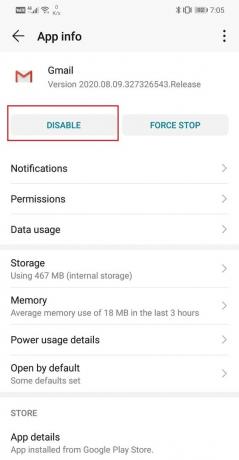
5. Kui kumbki valik pole saadaval ja nupud Desinstalli/Keela on hallid, tähendab see, et rakendust ei saa otse eemaldada. Peate kasutama kolmanda osapoole rakendusi, nagu Süsteemirakenduste eemaldaja või No Bloat Free nendest rakendustest vabanemiseks.
6. Siiski jätkake ülalnimetatud sammuga ainult siis, kui olete täiesti kindel, et selle konkreetse rakenduse kustutamine ei häiri teie Android-nutitelefoni normaalset toimimist.
3. meetod: värskendage Androidi operatsioonisüsteemi
Nagu varem mainitud, võib vana ja aegunud Androidi versioon muuta teie seadme aeglaseks, kuna see pole uusimate rakenduste jaoks optimeeritud. Seetõttu peaksite alati värskendama oma operatsioonisüsteemi uusimale saadaolevale versioonile. Järgige alltoodud samme, et näha, kuidas.
1. Esimene asi, mida peate tegema, on avada Seaded teie seadmes.
2. Nüüd puudutage nuppu Süsteem valik.

3. Siin valige Tarkvarauuendus valik.

4. Teie telefon otsib nüüd automaatselt uusi Android operatsioonisüsteemi värskendused.

5. Puudutage nuppu Värskenda nupp kui see näitab ootel värskendusi.
4. meetod: lülituge rakenduste lihtversioonidele
Paljudel populaarsetel rakendustel ja mängudel on rakendustest eraldi Lite versioonid. Need rakendused on loodud spetsiaalselt seadmetele, mis ei ole tehniliste tingimuste poolest nii suurepärased. Need rakendused tarbivad vähem andmemahtu ja sobivad seega ideaalselt inimestele, kellel on piiratud Interneti-ühendus. Sotsiaalmeediarakendustel, nagu Facebook ja Twitter, on Play poes saadaval lihtversioonirakendused. Seda on väga vaja, kuna need rakendused aitavad teie telefoni aeglasemaks muuta.
Näiteks Facebook on installimise hetkel vaid 100 MB ringis, kuid säästab palju andmemahtu ja hakkab paari nädalaga hõivama peaaegu 1GB ruumi. See on tõsine põhjus vanade seadmete ja madala sisemäluruumiga taskutelefonide jaoks. Lisaks sellele töötavad need rakendused pidevalt taustal, et otsida uusi sõnumeid, postitusi või teatisi. Selle tulemusena kasutavad paar rakendust ainuüksi märkimisväärsel hulgal RAM-i. Soodsate telefonide puhul on sellel suur mõju telefoni töö aeglustamisele ning kasutuskogemuse viivitus ja aeglane tunne.

Lihtne lahendus on põhirakendusest lahti saada ja asendada need nende lihtversioonidega. Nad mitte ainult ei võta vähem ruumi, vaid ei kasuta ka RAM-i ega muid riistvararessursse. Te ei pea isegi funktsioonide osas kompromisse tegema. Facebooki või Twitteri lihtversioon võimaldab teha kõike, mis võimalik tavalises rakenduses. Voo sirvimine, postituse tegemine, sõpradega rääkimine jne. on Lite rakenduses võimalik nagu tavarakenduses.
5. meetod: kiirendage aeglast Android-telefoni, keelates animatsioonid
Animatsioonid parandavad kasutajakogemust, pakkudes esteetilist tunnet. Erinevat tüüpi üleminekud, rakenduse avamine ja sulgemine, erinevate ekraanide vahel vahetamine jne. kõigil on sellega seotud animatsioon. Kui seade aga vanaks saab, muutuvad need animatsioonid telefoni jaoks liiga paljuks. Lihtsad toimingud, nagu rakenduste galerii kerimine, tunduvad loid ja viivitavad. Seetõttu on hea mõte kõik animatsioonid käsitsi keelata. See vähendab GPU koormust ning muudab teie telefoni tundlikuks ja kiiremaks. Animatsioonide keelamiseks peate siiski esmalt seda tegema lubage arendaja valikud. Animatsioonide keelamiseks Android-telefonis järgige alltoodud juhiseid.
1. Esiteks avage Seaded oma telefonis, seejärel puudutage nuppu Süsteem sakk.
2. all Süsteemi vahekaart, puudutage Arendajavalikuid.

3. Siit otsige üles Windowsi animatsioonide skaala ja puudutage seda.

4. Nüüd valige "Animatsioon väljas" valik.
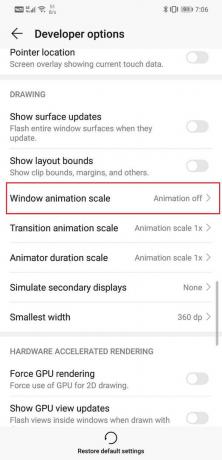
5. Samamoodi otsige mis tahes muud võimalust sõnaga animatsioon selles, nagu üleminekuanimatsiooni skaala ja animaatori kestuse skaala, ning lülitage nende jaoks animatsioon välja.
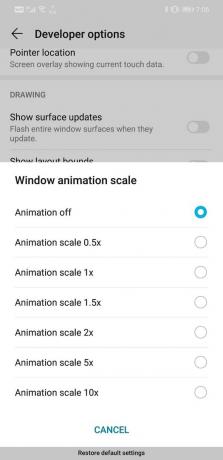
6. meetod. Aeglase Android-telefoni töö kiirendamiseks optimeerige Chrome
Google Chrome on Androidi kasutajate kõige populaarsem brauser. Paljud inimesed kogevad Chrome'i kasutamisel viivitusi. Tundub, et telefon on Chrome'i Interneti-sirvimise ajal väga aeglaseks muutunud. Veelgi enam, kui teil on aeglane Interneti-ühendus, kahekordistab see mõju ja tundub, et veebisaidi avamine või video vaatamine on igavesti.
Seetõttu on Chrome'il aeglase Interneti-ühenduse ja riistvarapiirangutega seadmete jaoks spetsiaalne andmemahu säästja režiim. Aastal Andmemahu säästja režiim, Chrome tihendab veebisaite automaatselt 30 protsenti ja videoid 50 protsenti. See parandab oluliselt sirvimiskiirust ja muudab teie seadme kiiremaks. Chrome'i andmemahu säästja režiimi lubamiseks järgige allolevaid juhiseid.
1. Esiteks, avage Chrome oma telefonis.
2. Nüüd puudutage nuppu kolme nupuga menüü ekraani paremas ülanurgas.
3. Valige rippmenüüst Seaded ja seejärel puudutage nuppu Andmemahu säästja valik.
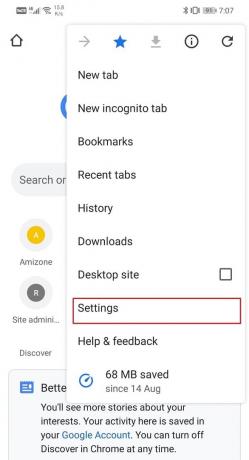
4. Pärast seda lubage Andmemahu säästja kõrval olev lüliti valik.

Soovitatav:
- Kuidas salvestada fotosid Android-telefonis SD-kaardile?
- 5 viisi, kuidas parandada oma Android-telefoni, mis ei lülitu SISSE
- Parandage asukoha täpsuse parandamise hüpikaken Androidis
Sellega jõuame selle artikli lõpuni ja loodame, et see teave on teile kasulik. Aeglase ja loiu telefoniga hädas pole midagi päris masendav. Kuna suurem osa tööst tehakse meie telefonidega, peavad need olema kiired ja reageerivad.
Kui ükski neist meetoditest ei saa teie Android-seadet kiirendada, võite proovida lähtestage see tehaseseadetele. Nii naaseb telefon karbist välja võttes algsesse olekusse. Kuna see aga eemaldab täielikult kõik teie rakendused ja andmed, enne tehaseseadetele lähtestamist varundage kindlasti kõik olulised andmed.



